2015 OPEL CORSA čas
[x] Cancel search: časPage 9 of 111
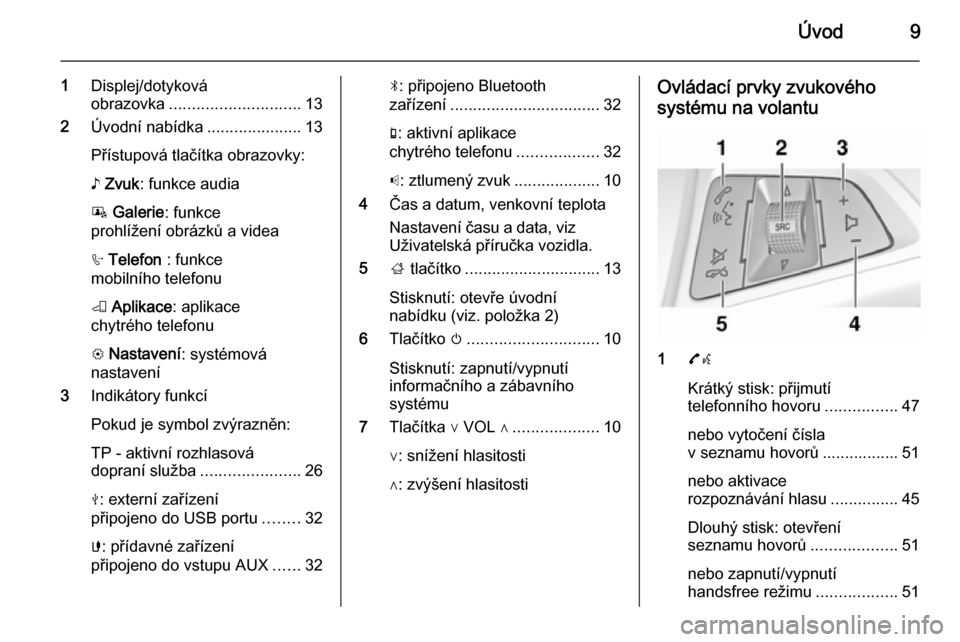
Úvod9
1Displej/dotyková
obrazovka ............................. 13
2 Úvodní nabídka .....................13
Přístupová tlačítka obrazovky:
♪ Zvuk : funkce audia
P Galerie : funkce
prohlížení obrázků a videa
h Telefon : funkce
mobilního telefonu
K Aplikace : aplikace
chytrého telefonu
L Nastavení : systémová
nastavení
3 Indikátory funkcí
Pokud je symbol zvýrazněn:
TP - aktivní rozhlasová
dopraní služba ......................26
M : externí zařízení
připojeno do USB portu ........32
G : přídavné zařízení
připojeno do vstupu AUX ......32N: připojeno Bluetooth
zařízení ................................. 32
g : aktivní aplikace
chytrého telefonu ..................32
p : ztlumený zvuk ...................10
4 Čas a datum, venkovní teplota
Nastavení času a data, viz
Uživatelská příručka vozidla.
5 ; tlačítko .............................. 13
Stisknutí: otevře úvodní
nabídku (viz. položka 2)
6 Tlačítko m............................. 10
Stisknutí: zapnutí/vypnutí
informačního a zábavního
systému
7 Tlačítka ∨ VOL ∧ ...................10
∨: snížení hlasitosti
∧: zvýšení hlasitostiOvládací prvky zvukového
systému na volantu
1 7w
Krátký stisk: přijmutí
telefonního hovoru ................47
nebo vytočení čísla
v seznamu hovorů ................. 51
nebo aktivace
rozpoznávání hlasu ...............45
Dlouhý stisk: otevření
seznamu hovorů ...................51
nebo zapnutí/vypnutí
handsfree režimu ..................51
Page 13 of 111
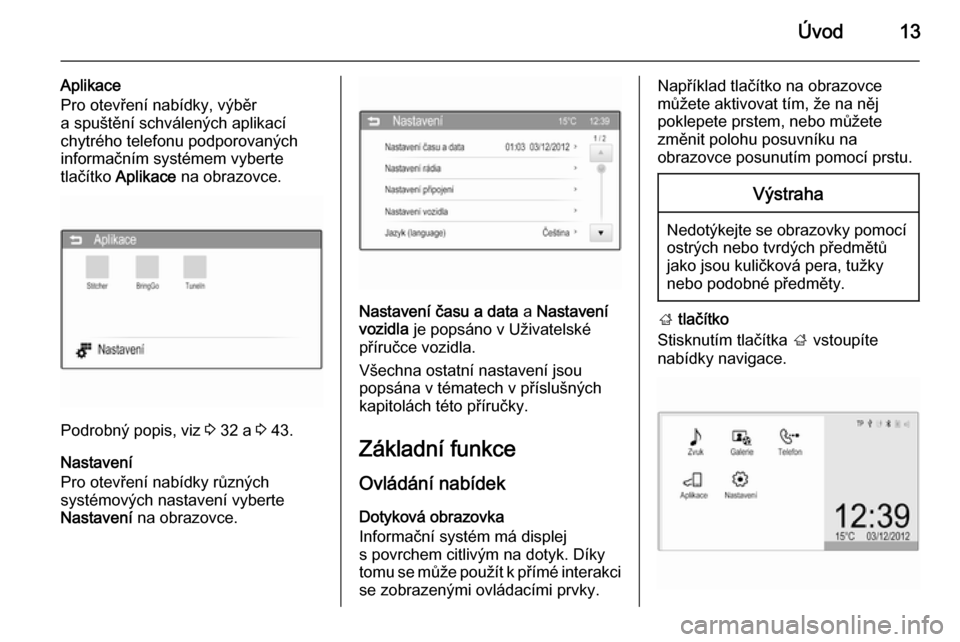
Úvod13
Aplikace
Pro otevření nabídky, výběr
a spuštění schválených aplikací
chytrého telefonu podporovaných informačním systémem vyberte
tlačítko Aplikace na obrazovce.
Podrobný popis, viz
3 32 a 3 43.
Nastavení
Pro otevření nabídky různých
systémových nastavení vyberte
Nastavení na obrazovce.
Nastavení času a data a Nastavení
vozidla je popsáno v Uživatelské
příručce vozidla.
Všechna ostatní nastavení jsou
popsána v tématech v příslušných
kapitolách této příručky.
Základní funkce
Ovládání nabídek Dotyková obrazovka
Informační systém má displej
s povrchem citlivým na dotyk. Díky tomu se může použít k přímé interakci
se zobrazenými ovládacími prvky.
Například tlačítko na obrazovce
můžete aktivovat tím, že na něj
poklepete prstem, nebo můžete
změnit polohu posuvníku na
obrazovce posunutím pomocí prstu.Výstraha
Nedotýkejte se obrazovky pomocí ostrých nebo tvrdých předmětů
jako jsou kuličková pera, tužky
nebo podobné předměty.
; tlačítko
Stisknutím tlačítka ; vstoupíte
nabídky navigace.
Page 14 of 111

14Úvod
Pomocí dotykové obrazovky můžete
vstupovat do dalších nabídek
a funkcí.
Tlačítko q na obrazovce
Při ovládání nabídek se můžete
stisknutím tlačítka q na obrazovce
z dílčí nabídky vrátit do nabídky vyšší
úrovně.
Ovládání nabídek (příklady)
Výběr a aktivace tlačítka na
obrazovce nebo položky v nabídce
klepněte na tlačítko na obrazovce
nebo na položku v nabídce.
Aktivuje se příslušné funkce systému, zobrazí se zpráva nebo se otevře dílčí
nabídka s dalšími možnostmi.
Zprávy
Před provedením systémové funkce se občas zobrazí zpráva s dotazem.
Na vyžádání potvrďte zprávu nebo
vyberte jednu z možností.
Tlačítko na obrazovce u funkce se
zprávou se vybírá a aktivuje stejně
jako tlačítka na obrazovce nabídek.
Page 16 of 111
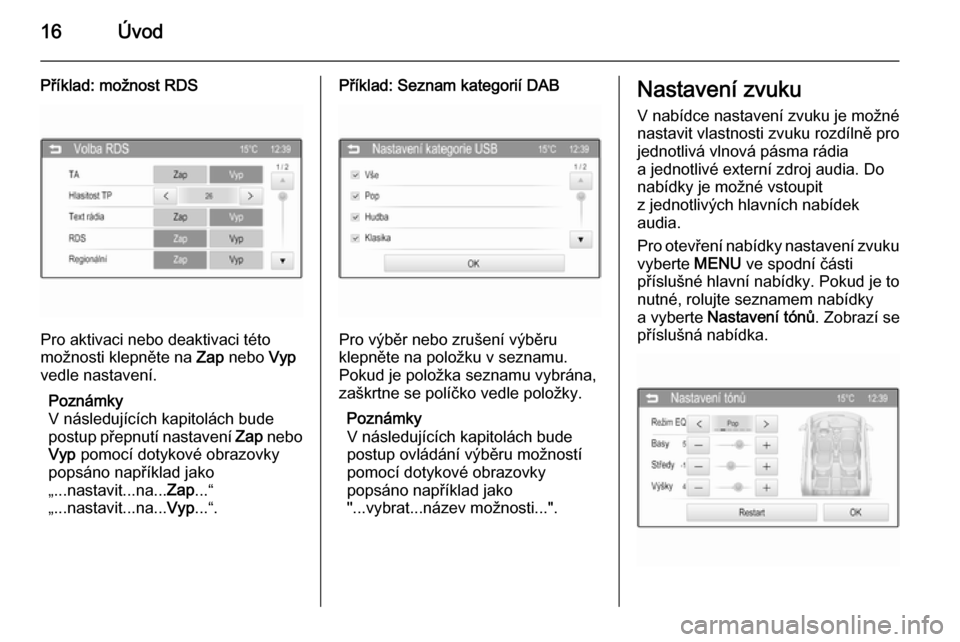
16Úvod
Příklad: možnost RDS
Pro aktivaci nebo deaktivaci této
možnosti klepněte na Zap nebo Vyp
vedle nastavení.
Poznámky
V následujících kapitolách bude
postup přepnutí nastavení Zap nebo
Vyp pomocí dotykové obrazovky
popsáno například jako
„...nastavit...na... Zap...“
„...nastavit...na... Vyp...“.
Příklad: Seznam kategorií DAB
Pro výběr nebo zrušení výběru
klepněte na položku v seznamu.
Pokud je položka seznamu vybrána,
zaškrtne se políčko vedle položky.
Poznámky
V následujících kapitolách bude
postup ovládání výběru možností
pomocí dotykové obrazovky
popsáno například jako
"...vybrat...název možnosti...".
Nastavení zvuku
V nabídce nastavení zvuku je možné
nastavit vlastnosti zvuku rozdílně pro
jednotlivá vlnová pásma rádia
a jednotlivé externí zdroj audia. Do
nabídky je možné vstoupit
z jednotlivých hlavních nabídek
audia.
Pro otevření nabídky nastavení zvuku
vyberte MENU ve spodní části
příslušné hlavní nabídky. Pokud je to
nutné, rolujte seznamem nabídky
a vyberte Nastavení tónů . Zobrazí se
příslušná nabídka.
Page 27 of 111
![OPEL CORSA 2015 Příručka k informačnímu systému (in Czech) Rádio27
Pokud je rozhlasová dopravní služba
aktivní, zobrazí se v horní liště
hlavních nabídek [TP]. Pokud
aktuální stanice není stanice
rozhlasové dopravní služby, zruší se zvýra OPEL CORSA 2015 Příručka k informačnímu systému (in Czech) Rádio27
Pokud je rozhlasová dopravní služba
aktivní, zobrazí se v horní liště
hlavních nabídek [TP]. Pokud
aktuální stanice není stanice
rozhlasové dopravní služby, zruší se zvýra](/manual-img/37/19083/w960_19083-26.png)
Rádio27
Pokud je rozhlasová dopravní služba
aktivní, zobrazí se v horní liště
hlavních nabídek [TP]. Pokud
aktuální stanice není stanice
rozhlasové dopravní služby, zruší se zvýraznění symbolu a automaticky se
zahájí vyhledávání následující
stanice rozhlasové dopravní služby.
Po nalezení stanice rozhlasové
dopravní služby se symbol TP
zvýrazní. Pokud není nalezena žádná stanice rozhlasové dopravní služby,
zůstane symbol TP nezvýrazněný.
Pokud se na příslušné stanici vysílá
dopravní hlášení, zobrazí se zpráva.
Pro přerušení dopravního hlášení
a návrat na dříve aktivovanou funkci
vyberte Zrušit ve zobrazené ve
zprávě.
Hlasitost TP
Hlasitost dopravních hlášení může
být přednastavena na hodnotu mezi
0 a 63.
Konfigurace RDS
Nastavte RDS na Zap nebo Vyp.Text rádia
Pokud je aktivní funkce RDS a je
přijímána stanice RDS, zobrazí se
pod názvem programu informace
o aktuálním programu a aktuálně
přehrávané hudební stopě.
Pro zobrazení nebo skrytí těchto
informací nastavte Text rádia na Zap
nebo Vyp.
Regionální vysílání
Občas stanice RDS vysílají na
různých frekvencích různé regionální
programy.
Nastavte Regionální na Zap nebo
Vyp .
Pokud je zapnuté regionální vysílání,
jsou podle potřeby vybírány
alternativní frekvence se stejnými
regionálními programy. Pokud je
regionálního vysílání vypnuté, jsou
alternativní frekvence stanic voleny
bez ohledu na regionální programy.
Zastavení rolování PSN
Některé RDS stanice neuvádějí na
displeji pouze název programové
služby (PSN), ale také zobrazujídoplňkové informace o aktuálním
programu. Pokud se zobrazují
doplňkové informace je název
programu skrytý.
Pro potlačení zobrazování
doplňkových informací nastavte
Zámek rol. PSN na Zap .
Digitální rozhlasové
vysílání
Digitální rozhlasové vysílání (DAB) je inovační a univerzální rozhlasový
systém.
Stanice DAB jsou namísto vysílacích
frekvencí uváděné názvem
programu.
Všeobecné informace ■ Pomocí DAB je možné vysílat několik rozhlasových programů
(služeb) na jediné frekvenci
(souboru).
■ Kromě vysoce kvalitních služeb digitálního rozhlasového vysílání je
DAB také schopen vysílat údaje
související s programem a velké
Page 30 of 111

30Rádio
Pro zobrazení nebo skrytí těchto
obrázků, grafiky nebo videosekvencí
nastavte Prezentace na Zap nebo
Vyp .
Nabídka vlnových pásem Pro otevření dílčí nabídky vlnového
pásma klepněte na tlačítko MENU ve
spodní liště na obrazovce hlavní nabídky DAB.
Hlášení DAB
Kromě hudebních programů vysílá
mnoho stanic DAB také hlášení
různých kategorií. Pokud aktivujte
některé nebo všechny kategorie,
aktuálně přijímaná služba DAB se při
hlášení těchto kategorií přeruší.
V nabídce DAB vyberte Hlášení
DAB . Zobrazí se seznam kategorií.
Aktivujte všechny nebo pouze
požadované kategorie hlášení. Je
možné vybrat různé kategorie hlášení současně.
Aktuální program EPG
Mnoho stanic DAB také nabízí
elektronického průvodce programy.
Elektronický průvodce programy
(EPG) vám poskytne průběžně
aktualizované informace
o současných i připravovaných
programech.
Pro zobrazení informací o aktuálně aktivním programu vyberte Aktuální
program EPG .
Seznam stanic EPG
Seznam stanic EPG obsahuje
stanice, které poskytují
elektronického průvodce programy.
Pro zobrazení aktuálních nebo
připravovaných programů určité
stanice vyberte tlačítko Info vedle
názvu stanice.
Intellitext
Funkce Intellitext umožňuje příjem
doplňkových informací, například
hlášení, finančních informací, sportu,
zpráv atd.
Page 40 of 111
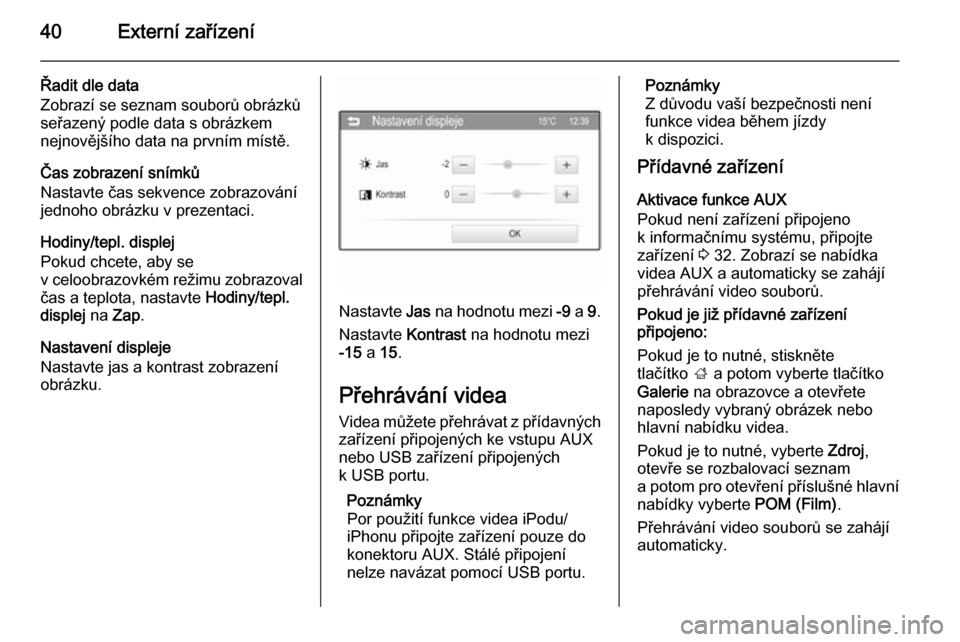
40Externí zařízení
Řadit dle data
Zobrazí se seznam souborů obrázků
seřazený podle data s obrázkem
nejnovějšího data na prvním místě.
Čas zobrazení snímků
Nastavte čas sekvence zobrazování
jednoho obrázku v prezentaci.
Hodiny/tepl. displej
Pokud chcete, aby se
v celoobrazovkém režimu zobrazoval
čas a teplota, nastavte Hodiny/tepl.
displej na Zap .
Nastavení displeje
Nastavte jas a kontrast zobrazení
obrázku.
Nastavte Jas na hodnotu mezi -9 a 9.
Nastavte Kontrast na hodnotu mezi
-15 a 15.
Přehrávání videa Videa můžete přehrávat z přídavných
zařízení připojených ke vstupu AUX
nebo USB zařízení připojených
k USB portu.
Poznámky
Por použití funkce videa iPodu/
iPhonu připojte zařízení pouze do
konektoru AUX. Stálé připojení
nelze navázat pomocí USB portu.
Poznámky
Z důvodu vaší bezpečnosti není
funkce videa během jízdy
k dispozici.
Přídavné zařízení
Aktivace funkce AUX
Pokud není zařízení připojeno
k informačnímu systému, připojte
zařízení 3 32. Zobrazí se nabídka
videa AUX a automaticky se zahájí
přehrávání video souborů.
Pokud je již přídavné zařízení
připojeno:
Pokud je to nutné, stiskněte
tlačítko ; a potom vyberte tlačítko
Galerie na obrazovce a otevřete
naposledy vybraný obrázek nebo
hlavní nabídku videa.
Pokud je to nutné, vyberte Zdroj,
otevře se rozbalovací seznam
a potom pro otevření příslušné hlavní
nabídky vyberte POM (Film).
Přehrávání video souborů se zahájí automaticky.
Page 42 of 111
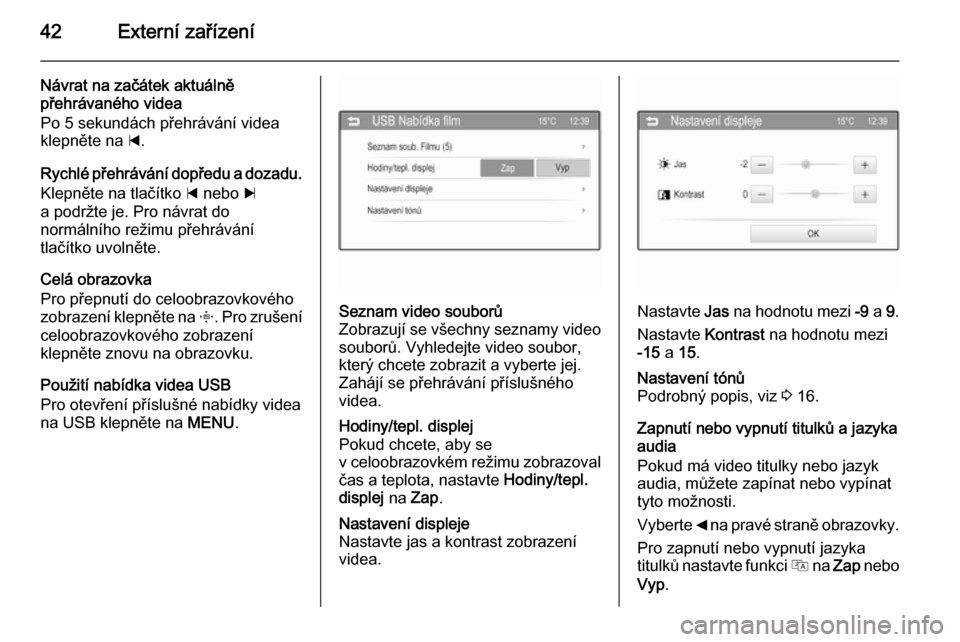
42Externí zařízení
Návrat na začátek aktuálně
přehrávaného videa
Po 5 sekundách přehrávání videa
klepněte na d.
Rychlé přehrávání dopředu a dozadu.
Klepněte na tlačítko d nebo c
a podržte je. Pro návrat do
normálního režimu přehrávání
tlačítko uvolněte.
Celá obrazovka
Pro přepnutí do celoobrazovkového zobrazení klepněte na x. Pro zrušení
celoobrazovkového zobrazení
klepněte znovu na obrazovku.
Použití nabídka videa USB
Pro otevření příslušné nabídky videa
na USB klepněte na MENU.Seznam video souborů
Zobrazují se všechny seznamy video souborů. Vyhledejte video soubor,
který chcete zobrazit a vyberte jej.
Zahájí se přehrávání příslušného
videa.Hodiny/tepl. displej
Pokud chcete, aby se
v celoobrazovkém režimu zobrazoval
čas a teplota, nastavte Hodiny/tepl.
displej na Zap .Nastavení displeje
Nastavte jas a kontrast zobrazení
videa.
Nastavte Jas na hodnotu mezi -9 a 9.
Nastavte Kontrast na hodnotu mezi
-15 a 15.
Nastavení tónů
Podrobný popis, viz 3 16.
Zapnutí nebo vypnutí titulků a jazyka
audia
Pokud má video titulky nebo jazyk
audia, můžete zapínat nebo vypínat
tyto možnosti.
Vyberte _ na pravé straně obrazovky.
Pro zapnutí nebo vypnutí jazyka
titulků nastavte funkci Q na Zap nebo
Vyp .